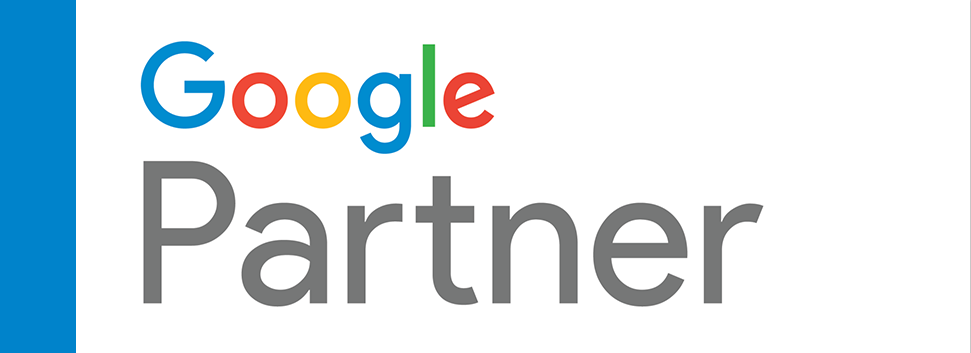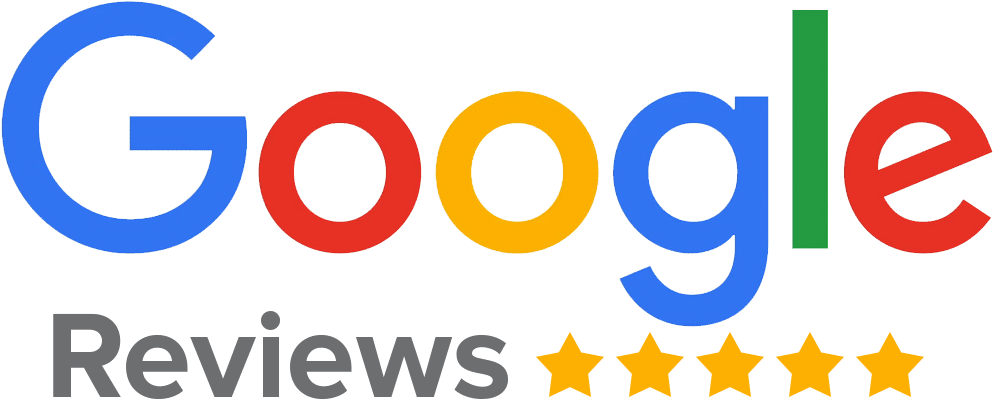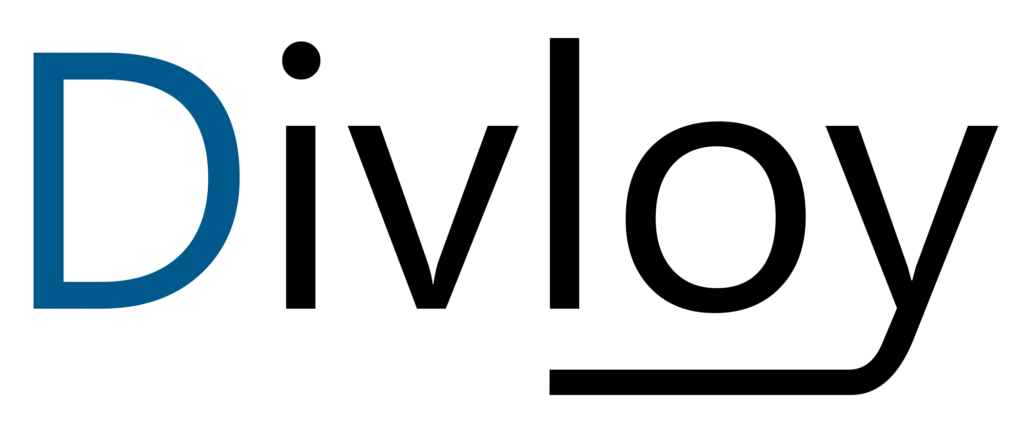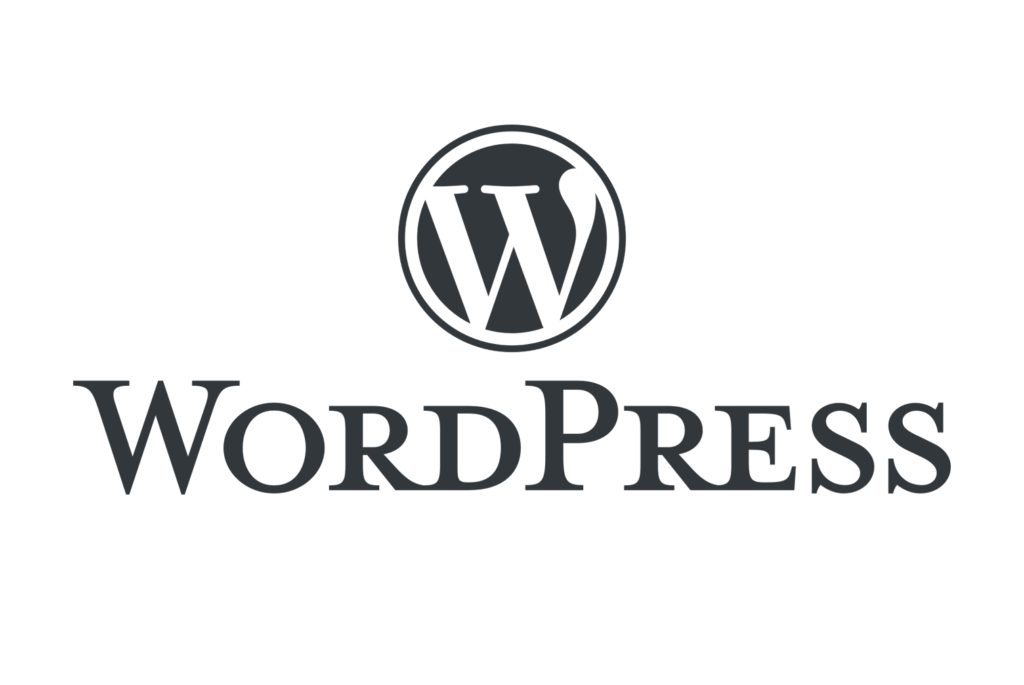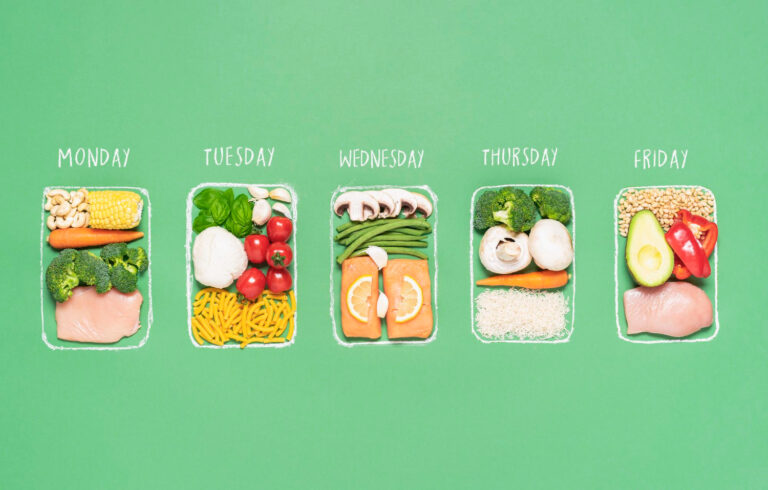Backup WordPress - jak zrobić kopię zapasową WordPress?
Wyobraź sobie, że pewnego dnia otwierasz swoją stronę WordPress, a zamiast znajomego interfejsu widzisz komunikat o błędzie, a wszystkie Twoje dane zniknęły. Czy jesteś gotowy na taki scenariusz? Wielu właścicieli stron internetowych bagatelizuje potrzebę tworzenia kopii zapasowych, sądząc, że "mnie to nie dotyczy" nie wiedząc jak wiele znaczy kopia WordPress. Ale co by było, gdybyś stracił całą zawartość swojej witryny w wyniku awarii serwera, ataku hakerskiego czy zwykłego błędu ludzkiego? Jak szybko byłbyś w stanie ją odzyskać, bez ponoszenia strat czasowych i finansowych? Regularne tworzenie kopii zapasowych WordPressa to nie tylko kwestia bezpieczeństwa, ale przede wszystkim spokoju ducha. W artykule dowiesz się, jak proste może być zabezpieczenie strony przed najgorszymi scenariuszami i jak łatwo możesz uniknąć poważnych problemów w przyszłości.
| Wypełnij brief - szybka wycena skutecznych rozwiązań dla Twojej firmy |
Spis treści
Podsumowanie
Tworzenie kopii zapasowych WordPressa to niezbędny element zabezpieczenia każdej strony internetowej. Niezależnie od tego, czy wybieramy automatyczne, czy ręczne metody backupu, regularność i testowanie tych kopii są kluczowe dla zapewnienia skuteczności w przypadku awarii. Przechowywanie kopii zapasowych w bezpiecznym miejscu, takim jak chmura lub serwer zewnętrzny, minimalizuje ryzyko utraty danych, a regularne powiadomienia o udanych backupach pomagają monitorować proces. Dostosowanie częstotliwości backupów do aktywności na stronie oraz testowanie ich działania daje pewność, że w razie potrzeby odzyskamy pełną funkcjonalność naszej witryny. Automatyzacja procesu backupu za pomocą narzędzi, takich jak UpdraftPlus, pozwala zaoszczędzić czas i eliminuje ryzyko zapomnienia o ręcznym tworzeniu kopii.
- Regularne tworzenie kopii zapasowych minimalizuje ryzyko utraty danych.
- Dostosowanie częstotliwości backupów do aktywności na stronie jest kluczowe dla efektywności.
- Automatyczne kopie zapasowe przy użyciu wtyczek, takich jak UpdraftPlus, ułatwiają cały proces.
- Testowanie kopii zapasowych daje pewność, że będą działać w razie potrzeby.
- Przechowywanie kopii w bezpiecznym miejscu, takim jak chmura, to najlepsza praktyka.
Ręczne tworzenie kopii zapasowej WordPressa
Ręczne tworzenie kopii zapasowej WordPressa może być nieco bardziej czasochłonne niż korzystanie z automatycznych wtyczek, ale daje nam pełną kontrolę nad procesem. Jednym z najważniejszych kroków w tej procedurze jest pobranie plików witryny za pomocą FTP (File Transfer Protocol). Dzięki temu możemy bezpośrednio zarządzać plikami znajdującymi się na serwerze, co pozwala na zachowanie pełnego backupu, który może być nieoceniony w przypadku awarii serwera, błędów aktualizacji czy ataków hakerskich.
Jak pobrać pliki WordPressa za pomocą FTP?
FTP to protokół umożliwiający wymianę plików między naszym komputerem a serwerem, na którym znajduje się strona internetowa. Korzystając z FTP, możemy łatwo przeglądać, pobierać oraz edytować pliki naszej witryny. Dlaczego warto go używać? Przede wszystkim FTP zapewnia nam bezpośredni dostęp do wszystkich plików, co sprawia, że jesteśmy w stanie dokładnie skopiować całą strukturę WordPressa, łącznie z wtyczkami, motywami i mediami. To narzędzie jest również niezawodne i szybkie, co sprawia, że wiele osób preferuje je nad innymi metodami tworzenia kopii zapasowych.
Jak połączyć się z serwerem FTP
Aby rozpocząć pobieranie plików WordPressa za pomocą FTP, musisz zainstalować na swoim komputerze klienta FTP, takiego jak FileZilla. Oto, jak krok po kroku połączyć się z serwerem FTP:
- Pobierz i zainstaluj klienta FTP, np. FileZilla.
- Otwórz program i wprowadź dane do logowania do serwera. Potrzebne będą trzy informacje: adres serwera FTP, nazwa użytkownika i hasło. Znajdziesz je zazwyczaj w panelu zarządzania hostingu.
- Po zalogowaniu się, po lewej stronie okna FileZilli zobaczysz pliki swojego komputera, a po prawej – pliki znajdujące się na serwerze.
- Przejdź do katalogu, w którym znajduje się instalacja WordPressa (zwykle będzie to folder o nazwie „public_html” lub „www”).
- Zaznacz wszystkie pliki i foldery związane z WordPressem (np. wp-content, wp-admin, wp-includes) i przeciągnij je na lewą stronę, aby pobrać je na swój komputer.
| Zobacz także: Rebranding a pozycjonowanie SEO |
Pobieranie plików WordPress z serwera - jak zrobić kopię zapasową strony WordPress i co dokładnie trzeba zbackupować?
Kiedy już masz dostęp do serwera za pomocą FTP, kluczowe jest, aby pobrać wszystkie istotne pliki, które są częścią Twojej witryny WordPress. Oto najważniejsze elementy, które musisz skopiować:
- Plik wp-config.php – zawiera ważne informacje o Twojej instalacji WordPressa, takie jak dane do logowania do bazy danych.
- Katalog wp-content – w tym folderze znajdują się wszystkie motywy, wtyczki oraz przesyłane pliki multimedialne (obrazy, filmy).
- Katalog wp-admin – to panel administracyjny WordPressa, który odpowiada za zarządzanie stroną.
- Katalog wp-includes – zawiera pliki rdzenia WordPressa, które odpowiadają za funkcjonowanie platformy.
- .htaccess i inne pliki konfiguracyjne – te pliki są ważne dla prawidłowego działania witryny, szczególnie w kwestii linków bezpośrednich i ustawień serwera.
Po pobraniu tych plików na komputer masz już pełną kopię zapasową swojej instalacji WordPress. Ręczna kopia zapasowa WordPress nie obejmuje bazy danych, która przechowuje treści postów, stron, komentarzy i innych dynamicznych elementów. Aby stworzyć pełną kopię zapasową, musisz także zbackupować bazę danych, co omówimy w dalszej części.
Kopia zapasowa WordPress jak ją zrobić?
Kopia strony WordPress to jeden z najważniejszych elementów zabezpieczających Twoją stronę internetową. Wszystkie treści, w tym posty, strony, komentarze, oraz ustawienia są przechowywane w bazie danych, co czyni ją kluczowym komponentem Twojej witryny. W przypadku awarii serwera, ataku hakerskiego lub błędu aktualizacji, utrata bazy danych może prowadzić do całkowitego zniszczenia zawartości strony. Dlatego cykliczne tworzenie kopii zapasowych bazy danych jest niezbędne dla zachowania integralności witryny oraz jej szybkiego przywrócenia w razie jakichkolwiek problemów.
| Zobacz także: Pozycjonowanie firmy sprzątającej |
Co to jest baza danych i dlaczego jest kluczowa?
Baza danych WordPressa to system przechowywania i organizacji wszystkich informacji, które są niezbędne do funkcjonowania Twojej strony. Zawiera ona dane o użytkownikach, wpisach na blogu, stronach, komentarzach, a także ustawienia wtyczek i motywów. Bez bazy danych Twoja strona byłaby jedynie zestawem plików statycznych bez możliwości dynamicznej aktualizacji treści. Dlatego utrata bazy danych może skutkować brakiem dostępu do tych wszystkich kluczowych elementów. Regularne tworzenie kopii zapasowych bazy danych to nie tylko zabezpieczenie, ale również możliwość szybkiego odzyskania witryny w przypadku awarii.
Jak zrobić kopię strony WordPress używając phpMyAdmin do eksportu bazy danych?
Jednym z najpopularniejszych narzędzi do zarządzania bazą danych jest phpMyAdmin, który jest często dostępny w panelach hostingowych. Dzięki phpMyAdmin możesz łatwo i szybko wyeksportować całą bazę danych WordPressa. Oto kroki, które musisz wykonać:
- Zaloguj się do swojego panelu hostingowego i znajdź sekcję dotyczącą bazy danych, zazwyczaj oznaczoną jako "phpMyAdmin".
- Wybierz odpowiednią bazę danych, która jest przypisana do Twojej instalacji WordPress.
- W menu phpMyAdmin kliknij zakładkę „Eksport”.
- Wybierz metodę „Szybka”, która eksportuje wszystkie tabele w formacie SQL, oraz kliknij „Wykonaj”.
- Plik SQL zostanie pobrany na Twój komputer. Ten plik zawiera pełną kopię Twojej bazy danych, którą w razie potrzeby będziesz mógł wykorzystać do przywrócenia strony.
Alternatywne narzędzia: WP-CLI dla zaawansowanych użytkowników
WP-CLI (WordPress Command Line Interface) to narzędzie, które pozwala na zarządzanie instalacją WordPressa z poziomu wiersza poleceń. Dla zaawansowanych użytkowników, WP-CLI oferuje wiele funkcji, w tym możliwość tworzenia kopii zapasowych bazy danych. Oto jak możesz to zrobić:
- Połącz się ze swoim serwerem za pomocą SSH.
- Przejdź do katalogu, w którym znajduje się Twoja instalacja WordPressa.
- Wpisz polecenie:
wp db export. - Plik bazy danych zostanie zapisany w katalogu instalacji WordPressa. Możesz go pobrać na swój komputer, używając FTP lub SSH.
WP-CLI to potężne narzędzie, które pozwala na automatyzację wielu zadań administracyjnych. Jego wykorzystanie może znacznie przyspieszyć proces tworzenia kopii zapasowych, szczególnie jeśli zarządzasz wieloma witrynami lub chcesz zaplanować regularne backupy.
Kopia zapasowa strony WordPress i jej automatyczne tworzenie
Automatyczne tworzenie kopii zapasowych WordPressa to świetne rozwiązanie dla osób, które chcą chronić swoją stronę bez konieczności ręcznego interweniowania. Wtyczki do automatycznych backupów umożliwiają regularne tworzenie kopii zapasowych plików i bazy danych, a także ich przechowywanie w chmurze lub na serwerze zewnętrznym. Dzięki takim narzędziom możemy mieć pewność, że nasza strona będzie bezpieczna w przypadku awarii serwera, ataku hakerskiego lub błędów aktualizacji. Przyjrzyjmy się najpopularniejszym wtyczkom do automatycznego backupu, porównując ich funkcje oraz możliwości.
Jak zrobić backup WordPress i jakie są najlepsze wtyczki do automatycznych kopii zapasowych?
Na rynku istnieje wiele wtyczek, które oferują funkcję automatycznego tworzenia kopii zapasowych. Trzy z najczęściej wybieranych przez użytkowników WordPressa to UpdraftPlus, BackWPup oraz Jetpack. Każda z tych wtyczek posiada unikalne funkcje, które mogą być dostosowane do potrzeb różnych typów stron internetowych.
- UpdraftPlus – To jedna z najpopularniejszych wtyczek do tworzenia kopii zapasowych. UpdraftPlus oferuje możliwość automatycznego backupu plików i bazy danych na zewnętrznych dyskach, takich jak Google Drive, Dropbox czy Amazon S3. Dzięki prostemu interfejsowi, nawet początkujący użytkownicy mogą z łatwością skonfigurować swoje kopie zapasowe.
- BackWPup – Wtyczka ta umożliwia automatyczne tworzenie kopii zapasowych plików WordPressa oraz bazy danych. Można zapisywać backupy na serwerze FTP, w chmurze (Dropbox, Google Drive) lub lokalnie. Jest to wtyczka idealna dla osób, które szukają prostych, ale funkcjonalnych rozwiązań.
- Jetpack – Chociaż Jetpack jest wtyczką wielofunkcyjną, oferuje również automatyczne kopie zapasowe (w wersji premium). Jetpack synchronizuje całą zawartość strony z serwerami WordPressa, co pozwala na szybkie przywrócenie witryny w razie problemów.
Porównanie funkcji: darmowe vs płatne wersje
Większość wtyczek do automatycznych kopii zapasowych oferuje zarówno darmowe, jak i płatne wersje, różniące się zakresem funkcji. Wersje darmowe są często wystarczające dla prostych blogów czy małych stron firmowych, ale większe witryny mogą wymagać rozbudowanych funkcji dostępnych w wersjach premium.
- Darmowe wersje – W przypadku wtyczek takich jak UpdraftPlus czy BackWPup, darmowe wersje oferują podstawowe funkcje, takie jak automatyczne kopie zapasowe, możliwość przechowywania backupów lokalnie lub na zewnętrznych serwerach (np. FTP). Wadą darmowych wersji może być ograniczona liczba miejsc do przechowywania kopii zapasowych oraz brak wsparcia technicznego.
- Płatne wersje – W wersjach premium wtyczek, takich jak UpdraftPlus Premium, otrzymujemy dostęp do dodatkowych funkcji, takich jak klonowanie stron, szyfrowanie kopii zapasowych, zaawansowane harmonogramy oraz wsparcie techniczne. Dodatkowo, płatne wersje często oferują integrację z większą liczbą zewnętrznych dysków, takich jak OneDrive czy Microsoft Azure. Jeśli zarządzasz dużą stroną internetową lub sklepem online, inwestycja w płatną wersję może być kluczowa dla bezpieczeństwa witryny.
| Sprawdź także: Dlaczego pozycjonowanie nie daje efektów |
Jak skonfigurować automatyczne kopie zapasowe w UpdraftPlus?
UpdraftPlus jest jedną z najprostszych wtyczek do konfiguracji, co czyni ją idealnym wyborem dla osób, które chcą szybko i skutecznie zabezpieczyć swoją stronę. Oto jak krok po kroku skonfigurować automatyczne kopie zapasowe przy użyciu tej wtyczki:
- Zaloguj się do panelu administracyjnego WordPressa i przejdź do sekcji "Wtyczki".
- Wyszukaj wtyczkę UpdraftPlus, zainstaluj ją i aktywuj.
- Po aktywacji przejdź do zakładki "Ustawienia" i kliknij "UpdraftPlus Backup".
- W zakładce "Ustawienia" wybierz częstotliwość tworzenia kopii zapasowych – zarówno plików, jak i bazy danych. Możesz ustawić harmonogram na codzienny, tygodniowy lub miesięczny.
- Wybierz miejsce przechowywania kopii zapasowych, np. Google Drive, Dropbox, FTP lub lokalne dyski serwera.
- Po skonfigurowaniu harmonogramu i miejsca przechowywania kliknij "Zapisz zmiany".
- Możesz również ręcznie wykonać kopię zapasową, klikając "Wykonaj teraz".
UpdraftPlus pozwala na elastyczne zarządzanie backupami, co daje pełną kontrolę nad tym, jakie dane i jak często są kopiowane. Można również regularnie monitorować, czy kopie zapasowe są tworzone poprawnie i czy są dostępne w wybranym miejscu przechowywania.
Jak zrobić backup strony WordPress i jak zaplanować automatyczne kopie zapasowe?
Zaplanowanie automatycznych kopii zapasowych to kluczowy krok w ochronie Twojej witryny WordPress. Odpowiednio skonfigurowane backupy pozwalają uniknąć stresu związanego z utratą danych, niezależnie od tego, czy przyczyną jest awaria serwera, błąd aktualizacji, czy atak hakerski.
Wybór częstotliwości kopii zapasowych: dziennie, tygodniowo, miesięcznie
Częstotliwość tworzenia kopii zapasowych zależy od tego, jak często aktualizujesz swoją stronę. Jeśli regularnie publikujesz nowe treści, codzienne backupy mogą być konieczne. W przypadku mniejszych stron, które nie są często aktualizowane, tygodniowe kopie zapasowe mogą być wystarczające. Miesięczne backupy są zwykle zbyt rzadkie dla dynamicznych stron, ale mogą sprawdzić się w przypadku statycznych witryn. Ważne jest, aby dostosować częstotliwość backupów do aktywności na stronie, aby minimalizować ryzyko utraty najnowszych danych. Przykładowo, dla bloga publikującego kilka artykułów tygodniowo, kopie zapasowe raz dziennie mogą być idealnym rozwiązaniem. Natomiast dla strony firmowej, gdzie zmiany są rzadsze, backupy co tydzień lub dwa tygodnie mogą wystarczyć. Pamiętaj, że bardziej regularne backupy zapewniają większe bezpieczeństwo, ale mogą również zużywać więcej zasobów serwera, dlatego warto znaleźć równowagę.
Jak wybrać, co backupować: pliki, bazy danych, czy oba?
Kiedy planujemy automatyczne kopie zapasowe, musimy zdecydować, co dokładnie chcemy zabezpieczyć. W większości przypadków konieczne jest zbackupowanie zarówno plików, jak i bazy danych. Pliki obejmują wszystkie elementy wizualne strony, takie jak motywy, wtyczki i multimedia, a baza danych przechowuje kluczowe informacje, takie jak treści postów, komentarze, ustawienia wtyczek i konta użytkowników. W zależności od rozmiaru i rodzaju strony, możesz zdecydować się na backup strony WordPress tylko najważniejszych elementów. Na przykład, jeśli posiadasz duży zbiór plików multimedialnych, możesz wybrać tylko ich kopię co jakiś czas, a codziennie backupować bazę danych, która zawiera bardziej dynamiczne treści. Dla pełnej ochrony rekomendujemy jednak regularne backupy zarówno plików, jak i bazy danych, co zapewnia, że Twoja strona będzie w pełni odtworzona w razie problemów.
Gdzie przechowywać kopie zapasowe: chmura, serwer zewnętrzny, lokalnie
Wybór miejsca przechowywania kopii zapasowych to równie ważna kwestia. Istnieje kilka opcji, z których każda ma swoje zalety i wady. Przechowywanie backupów w chmurze, takich jak Google Drive, Dropbox, czy Amazon S3, zapewnia łatwy dostęp z każdego miejsca oraz niezależność od serwera, na którym znajduje się strona. Chmura jest również bezpieczna, gdyż dane są przechowywane z dala od fizycznej lokalizacji Twojej witryny. Możesz również przechowywać kopie zapasowe na serwerze zewnętrznym, co zapewnia dodatkową ochronę, ale wciąż wymaga pewnych zasobów, takich jak konfiguracja serwera FTP. Przechowywanie lokalne (na tym samym serwerze, co witryna) jest najmniej bezpiecznym rozwiązaniem. W przypadku awarii serwera stracisz zarówno stronę, jak i kopię zapasową. Dlatego zalecamy korzystanie z rozwiązań chmurowych lub serwerów zewnętrznych, aby zwiększyć bezpieczeństwo Twojej witryny. Dobrze zaplanowane kopie zapasowe, z odpowiednio dobraną częstotliwością, kompletnym zestawem plików oraz bezpiecznym miejscem przechowywania, mogą być Twoją polisą na wypadek jakichkolwiek nieprzewidzianych zdarzeń. Niezależnie od wybranej strategii, automatyczne kopie zapasowe to klucz do ochrony Twojej strony przed potencjalną utratą danych.
Gdzie przechowywać kopie zapasowe WordPressa?
Tworzenie kopii zapasowych WordPressa to jeden z kluczowych kroków w zapewnieniu bezpieczeństwa naszej witryny. Jednak równie ważne, co sam backup, jest odpowiednie przechowywanie tych kopii. Wybór bezpiecznego miejsca na kopie zapasowe może decydować o tym, czy w razie awarii będziemy w stanie szybko przywrócić naszą stronę do działania.
Dlaczego trzymanie kopii na tym samym serwerze nie jest dobrym pomysłem?
Wielu początkujących użytkowników WordPressa decyduje się na trzymanie kopii zapasowych na tym samym serwerze, na którym hostowana jest ich strona. Choć wydaje się to wygodnym rozwiązaniem, może to być ryzykowne. Gdyby doszło do awarii serwera, ataku hakerskiego lub błędu w aktualizacji, zarówno Twoja strona, jak i jej kopia strony WordPress mogą zostać utracone jednocześnie. To oznacza, że zamiast jednej warstwy ochrony, tracisz wszystko. Aby uniknąć takich sytuacji, zaleca się przechowywanie kopii zapasowych z dala od serwera produkcyjnego, na którym znajduje się strona. Również problemy z dostępnością serwera mogą wpłynąć na kopie zapasowe. Przykładowo, jeśli serwer ulegnie awarii, nie będziesz mógł odzyskać plików ani przywrócić strony. Dlatego bezpieczniejsze opcje, takie jak przechowywanie kopii w chmurze lub na zewnętrznych nośnikach, to lepszy wybór.
Najlepsze opcje przechowywania w chmurze
Przechowywanie kopii zapasowych w chmurze to jedno z najbezpieczniejszych rozwiązań, ponieważ dane są przechowywane w zewnętrznej lokalizacji, z dala od serwera, na którym działa Twoja witryna. Oto kilka najlepszych opcji do rozważenia:
- Google Drive – Oferuje darmową przestrzeń dyskową o pojemności 15 GB, co dla wielu małych i średnich witryn może być wystarczające. Integracja z wtyczkami do WordPressa, takimi jak UpdraftPlus, jest prosta i intuicyjna.
- Dropbox – Popularne rozwiązanie z darmową przestrzenią o pojemności 2 GB. Dla bardziej wymagających użytkowników dostępne są płatne plany z większą przestrzenią. Dropbox dobrze współpracuje z wtyczkami backupowymi, co ułatwia automatyczne przesyłanie kopii zapasowych.
- Amazon S3 – To profesjonalne rozwiązanie chmurowe, które oferuje elastyczne opcje przechowywania danych. Idealne dla stron o dużym natężeniu ruchu, które potrzebują regularnych, automatycznych kopii zapasowych. Amazon S3 zapewnia wysokie bezpieczeństwo i skalowalność, ale wymaga pewnej wiedzy technicznej.
Wszystkie te opcje oferują wysokie standardy bezpieczeństwa, w tym szyfrowanie danych, a także łatwy dostęp do backupów z dowolnego miejsca na świecie. Przechowywanie kopii w chmurze minimalizuje ryzyko utraty danych z powodu problemów na serwerze lokalnym.
Jak przechowywać kopie lokalnie: zalety i wady
Przechowywanie kopii zapasowych lokalnie, czyli na komputerze lub zewnętrznym dysku twardym, może wydawać się wygodnym rozwiązaniem, zwłaszcza jeśli masz ograniczony dostęp do rozwiązań chmurowych. Istnieją jednak pewne zalety i wady takiego podejścia. Zaletą przechowywania kopii lokalnie jest pełna kontrola nad plikami. Możesz je z łatwością przeglądać, modyfikować oraz przywracać w dowolnym momencie bez konieczności łączenia się z Internetem. Lokalne kopie są również bezpieczne przed zagrożeniami online, takimi jak cyberataki skierowane na chmurowe serwery. Jednak takie rozwiązanie ma też swoje wady. Po pierwsze, kopie lokalne są podatne na fizyczne uszkodzenia sprzętu, takie jak awarie dysków twardych, kradzież komputera czy uszkodzenia mechaniczne. Ponadto, lokalne przechowywanie nie zapewnia zdalnego dostępu, co oznacza, że w razie problemów z serwerem będziesz musiał mieć fizyczny dostęp do urządzenia, na którym znajdują się kopie. Dobrze jest więc rozważyć tworzenie lokalnych backupów jedynie jako uzupełnienie dla przechowywania w chmurze.
Kiedy potrzebujesz przywrócić kopię zapasową?
Przywrócenie kopii zapasowej WordPressa może okazać się niezbędne w wielu sytuacjach. Poznaj najczęstsze przypadki, kiedy backup strony WordPress staje się ratunkiem dla Twojej strony.
| Sytuacja | Opis problemu | Dlaczego warto przywrócić kopię zapasową? | Rekomendowane działanie |
|---|---|---|---|
| Awaria serwera | Niespodziewana usterka serwera, która prowadzi do utraty danych strony. | Kopia zapasowa strony WordPress natychmiastowe przywrócenie pełnej funkcjonalności strony. | Przywrócenie kopii zapasowej z najnowszej dostępnej wersji. |
| Atak hakerski | Złośliwy atak, który mógł spowodować usunięcie lub uszkodzenie plików strony. | Kopia zapasowa przywraca integralność strony, eliminując złośliwe zmiany. | Skorzystanie z backupu sprzed ataku oraz dodatkowe zabezpieczenie strony. |
| Błędy aktualizacji | Niewłaściwa aktualizacja motywu, wtyczki lub WordPressa powodująca błędy. | Kopia zapasowa pozwala cofnąć stronę do stanu sprzed problematycznej aktualizacji. | Przywrócenie backupu oraz testowanie aktualizacji w bezpiecznym środowisku. |
Najlepsze praktyki dotyczące tworzenia kopii zapasowych WordPressa
Tworzenie kopii zapasowych WordPressa to fundament zabezpieczenia naszej strony przed utratą danych. Nie wystarczy jednak jedynie tworzyć backupy — trzeba robić to regularnie, testować je i automatyzować proces, aby zyskać pewność, że w przypadku awarii zawsze będziemy mogli przywrócić naszą witrynę. Częstotliwość tworzenia kopii zapasowych zależy od charakteru i aktywności naszej witryny. Strony, które są często aktualizowane, wymagają częstszych kopii, podczas gdy mniej dynamiczne serwisy mogą tworzyć backupy rzadziej. Warto jednak znaleźć równowagę między zbyt częstymi i zbyt rzadkimi kopiami zapasowymi.
Dlaczego codzienny backup może być przesadą, a miesięczny niewystarczający?
Codzienne tworzenie kopii zapasowych jest niezbędne w przypadku stron, które są regularnie aktualizowane – na przykład blogów z codziennymi wpisami czy sklepów internetowych z wieloma transakcjami. Jednak dla stron o mniejszej aktywności, codzienny backup może nie być konieczny i może obciążać serwer. Z drugiej strony, miesięczne kopie zapasowe mogą być niewystarczające dla większości witryn, ponieważ w przypadku awarii utracimy nawet kilka tygodni pracy i danych. Dlatego warto dostosować częstotliwość backupów do tempa zmian na stronie. Najlepszym sposobem na dostosowanie częstotliwości backupów jest analiza aktywności na stronie. Jeśli codziennie dodajesz nowe wpisy, aktualizujesz wtyczki lub motywy, codzienne lub co drugi dzień backupy będą optymalnym rozwiązaniem. W przypadku statycznych stron, które nie są często modyfikowane, tygodniowe backupy mogą być wystarczające. Ważne , by zawsze tworzyć kopię zapasową przed większymi aktualizacjami, takimi jak aktualizacje WordPressa czy instalacja nowych wtyczek.
Testowanie kopii zapasowych: jak upewnić się, że backup działa?
Samo tworzenie kopii zapasowych nie jest gwarancją ich skuteczności. Ważne, aby regularnie testować backupy i upewnić się, że w razie potrzeby można je szybko przywrócić. Testowanie kopii zapasowych minimalizuje ryzyko nieprzewidzianych problemów podczas procesu odzyskiwania danych. Testowanie kopii zapasowych pozwala upewnić się, że backupy są kompletne i działają prawidłowo. Często zdarza się, że kopie zapasowe są uszkodzone lub niekompletne, co może prowadzić do problemów podczas ich przywracania. Regularne testy dają pewność, że nasza witryna może być szybko odtworzona w razie awarii. Testowanie jest szczególnie ważne, jeśli korzystasz z wtyczek do automatycznych backupów, ponieważ mogą wystąpić błędy podczas procesu zapisywania danych.
Proste metody testowania kopii zapasowych: na co zwracać uwagę?
Aby przetestować kopię zapasową, można stworzyć wersję testową swojej strony na serwerze lokalnym lub subdomenie. Następnie przywróć backup i sprawdź, czy wszystko działa poprawnie. Upewnij się, że wszystkie pliki i bazy danych zostały przywrócone oraz że strona ładuje się bez błędów. Sprawdź, czy kluczowe elementy, takie jak wpisy na blogu, zdjęcia, wtyczki i motywy, funkcjonują prawidłowo. Regularne testy to najlepszy sposób na zabezpieczenie się przed problemami z backupami.
Narzędzia do monitorowania bezpieczeństwa kopii zapasowych
Oprócz powiadomień warto korzystać z narzędzi do monitorowania bezpieczeństwa kopii zapasowych. Niektóre wtyczki, jak VaultPress lub Jetpack, oferują dodatkowe funkcje, takie jak codzienne skanowanie bezpieczeństwa i monitorowanie integralności plików. Dzięki tym narzędziom możemy mieć pewność, że nasze backupy są nie tylko tworzone, ale także bezpieczne i gotowe do przywrócenia w razie awarii.
FAQ - Backup WordPress - jak zrobić kopię zapasową WordPress?
Jakie pliki należy uwzględnić w kopii zapasowej WordPressa?
Najważniejsze pliki to te, które znajdują się w folderach „wp-content,” „wp-admin” oraz „wp-includes.” Należy również zbackupować plik „wp-config.php” oraz całą bazę danych, ponieważ zawiera ona wszystkie treści Twojej strony.
Jak mogę sprawdzić, czy kopia zapasowa została prawidłowo wykonana?
Najlepszym sposobem na weryfikację kopii zapasowej jest jej przetestowanie na serwerze testowym lub lokalnym. Możesz przywrócić backup na wersję testową swojej witryny i sprawdzić, czy wszystko działa poprawnie.
Co zrobić, jeśli kopia zapasowa WordPressa nie działa?
Najpierw sprawdź, czy pliki kopii zapasowej nie są uszkodzone i czy używasz aktualnych wersji wtyczek backupowych. Jeśli problem nadal występuje, skontaktuj się z dostawcą hostingu lub wsparciem technicznym wtyczki.
Czy kopie zapasowe WordPressa mogą być przechowywane lokalnie?
Tak, możesz przechowywać kopie zapasowe lokalnie na swoim komputerze lub zewnętrznym dysku twardym. Jednak dla dodatkowego bezpieczeństwa zaleca się korzystanie również z rozwiązań chmurowych, takich jak Google Drive lub Dropbox.
Czy automatyczne kopie zapasowe mogą spowolnić działanie mojej strony?
Wtyczki do backupów mogą chwilowo obciążyć serwer, zwłaszcza podczas tworzenia kopii dużych witryn. Aby zminimalizować wpływ na wydajność, warto ustawić backupy na godziny o mniejszym ruchu na stronie.
Czy mogę przywrócić tylko określoną część mojej strony z kopii zapasowej?
Tak, wiele wtyczek, takich jak UpdraftPlus, umożliwia przywrócenie wybranych elementów, takich jak pliki, baza danych, motywy lub wtyczki, bez potrzeby przywracania całej witryny.
Jakie są najlepsze praktyki dotyczące przechowywania kopii zapasowych?
Najlepsze praktyki to regularne tworzenie kopii zapasowych, przechowywanie ich w więcej niż jednej lokalizacji (np. chmura i lokalny dysk) oraz regularne testowanie backupów, aby upewnić się, że działają prawidłowo.
Czy mogę skonfigurować różne harmonogramy kopii zapasowych dla plików i bazy danych?
Tak, wiele wtyczek do backupu umożliwia ustawienie różnych harmonogramów dla plików i bazy danych. Na przykład możesz tworzyć codzienny backup bazy danych i cotygodniowy backup plików.
Czy mogę przenieść moją stronę WordPress na inny serwer za pomocą kopii zapasowej?
Tak, kopia zapasowa pozwala na łatwe przeniesienie witryny na nowy serwer. Wystarczy przywrócić pliki oraz bazę danych na nowym serwerze, aby odtworzyć stronę w pełni.
Jakie są najczęstsze przyczyny awarii, które wymagają przywrócenia kopii zapasowej?
Najczęstsze przyczyny to awarie serwera, błędy aktualizacji wtyczek lub motywów, ataki hakerskie oraz przypadkowe usunięcie ważnych plików. Regularne kopie zapasowe pomagają minimalizować straty w takich sytuacjach.
Divloy to ekspercka firma z wieloletnim doświadczeniem w digital marketingu dla rozwoju biznesów w internecie. Realizujemy działania w obszarze SEO, kampanii PPC, audytów, szkoleń i doradztwa. Cechuje nas współpraca z klientami oczekującymi wysokiej skuteczności. Kierujemy się zasadą, iż kluczowe elementy marketingu internetowego to wdrażanie najnowszych rozwiązań i narzędzi, a do osiągnięcia oczekiwanych rezultatów niezbędne jest wyciąganie wniosków z przeprowadzanych analiz.